文章来源:一起学BIM
屋顶的创建基础知识
屋顶的创建一般分为两类最为常用,包括:拉伸屋顶和迹线屋顶。
迹线屋顶
屋顶周界的二维闭合环草图
在平面视图中选择墙或绘制线时创建
在绘制它的视图标高处创建
高度由“基准高度偏移”属性控制
洞口由其他闭合环定义
坡度是在向绘制线应用坡度参数时定义的

拉伸屋顶
屋顶轮廓的开放环草图
在立面视图中使用线和弧绘制轮廓时创建
高度由草图在立面视图中的位置来控制
深度由Revit基于草图的大小计算(除非您指定了起点和终点)
绘制拉伸屋顶的轮廓时,使用参照平面很有帮助。例如,绘制三个相互平行的垂直参照平面,然后绘制一个与三个垂直平面都相交的水平参照平面。

通过“拉伸屋顶”工具,可以创建具有简单坡度的屋顶。
要创建具有复杂坡度的屋顶,可以使用体量。
创建拉伸屋顶后,可以变更屋顶主体,或编辑屋顶的工作平面。
玻璃斜窗
可以使用迹线方法或拉伸方法创建玻璃斜窗。玻璃斜窗具有一条或多条坡度定义线,并能连接到幕墙和基本墙类型。
操作说明
1、显示楼层平面视图或天花板投影平面视图;
2、单击“建筑”>“构建”>“屋顶”下拉选项>(迹线屋顶)。注意如果试图在最低标高上添加屋顶,则会出现一个对话框,提示您将屋顶移动到更高的标高上。如果选择不将屋顶移动到其他标高上,revit会随后提示您屋顶是否过低;
3、在“绘制”面板上选择某一绘制或拾取工具,若要在绘制之前编辑屋顶属性,请使用“属性”选项版。提示使用“拾取墙”命令可在绘制屋顶之前指定悬挑。在选项栏上,如果希望从墙核心处测量悬挑,请选择“延伸到墙中(至核心层)”,然后为“悬挑”指定一个值;
4、为屋顶绘制或拾取一个闭合环;
5、指定坡度定义线。选择要修改的线,在“属性”选项板上单击“定义屋顶坡度”,修改坡度值;
6、单击完成,查看三维视图。
拉伸屋顶
1、屋顶轮廓的开放环草图。绘制拉伸屋顶的轮廓时,使用参照平面很有帮助。例如,绘制三个相互平行的垂直参照平面,然后绘制一个与三个垂直平面都相交的水平参照平面。
2、在立面视图中使用线和弧绘制轮廓时创建。通过“拉伸屋顶”工具,可以创建具有简单坡度的屋顶。
3、高度由草图在立面视图中的位置来控制。要创建具有复杂坡度的屋顶,可以使用体量。
4、深度由Revit基于草图的大小计算(除非您指定了起点和终点)。创建拉伸屋顶后,可以变更屋顶主体,或编辑屋顶的工作平面。
操作步骤
拉伸屋顶可处理从平面上不能创建的屋顶,而从立面上创建的屋顶。拉伸屋顶可以通过点击“建筑”选项卡下“构建”面板中的“屋顶”命令下三角,在下拉选项中选择“拉伸屋顶”,弹出“工作平面”的设定,点击“拾取一个平面”,选择任意一条轴线或参照平面(最常用的辅助线型平面,可在其平面上创建图元或作为辅助线使用,单无法在三维视图中创建,无法弯曲绘制,快捷键为RP),弹出转到视图窗口,选择其中一个立面视图,如图4-5-10~4-5-12所示
2.转到立面视图后,弹出“设定屋顶参照标高和偏移”,进行设定即可(实际拉伸屋顶高度是由在里面中绘制的高度确定的)。点击确定后,在立面视图下进入草图绘制模式,可以选择不同的绘制方式,也可以在此视图下创建参照平面辅助轮廓的绘制。下面简单绘制一个轮廓作为举例(轮廓不应断开、相交,轮廓线即为屋顶线位置),选择直线绘制方式,如图所示:
3.绘制完成后,点击绿色对勾确认,切换到三维视图,可以查看拉伸屋顶效果(屋顶的厚度及材质设置与板设置方式相同,该屋瓦效果修改视图控制栏中“视觉样式”为“真实”即可,该命令位于视图控制栏左数第三个),如图:

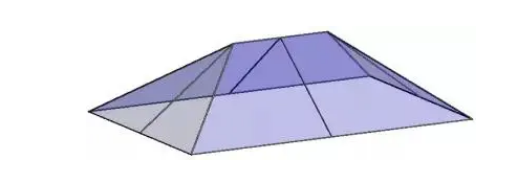
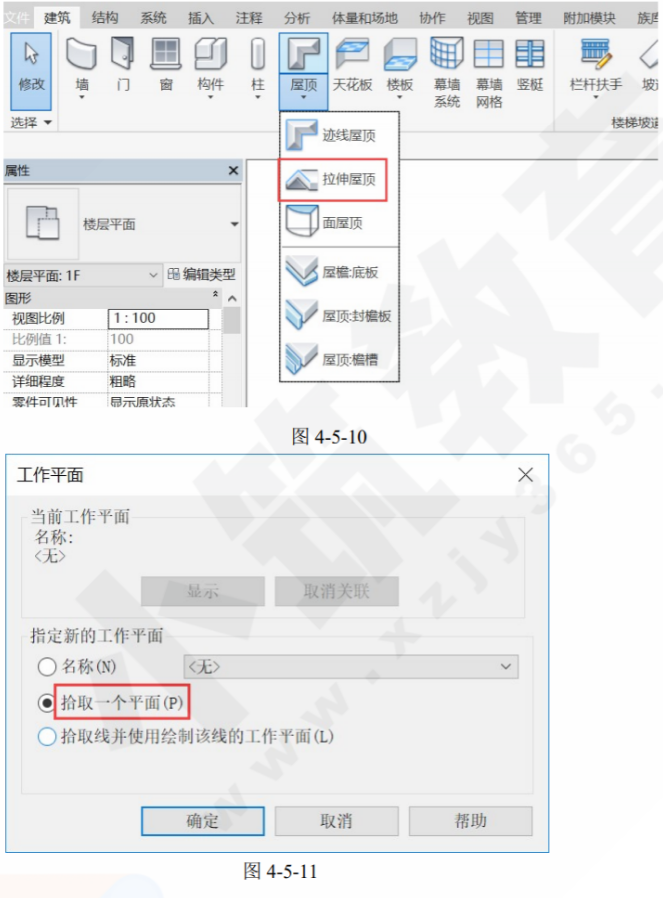
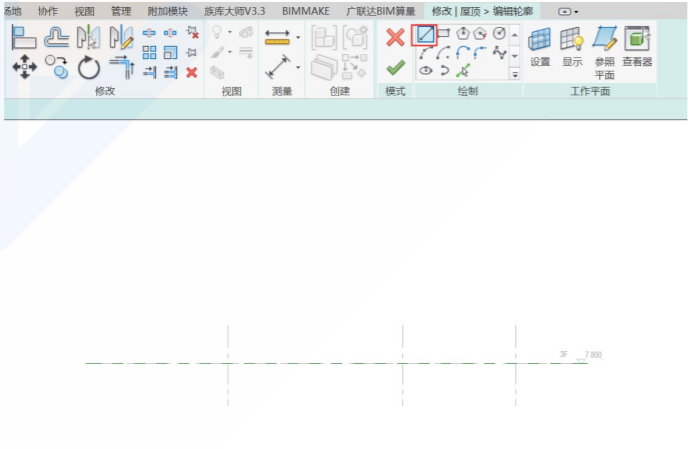





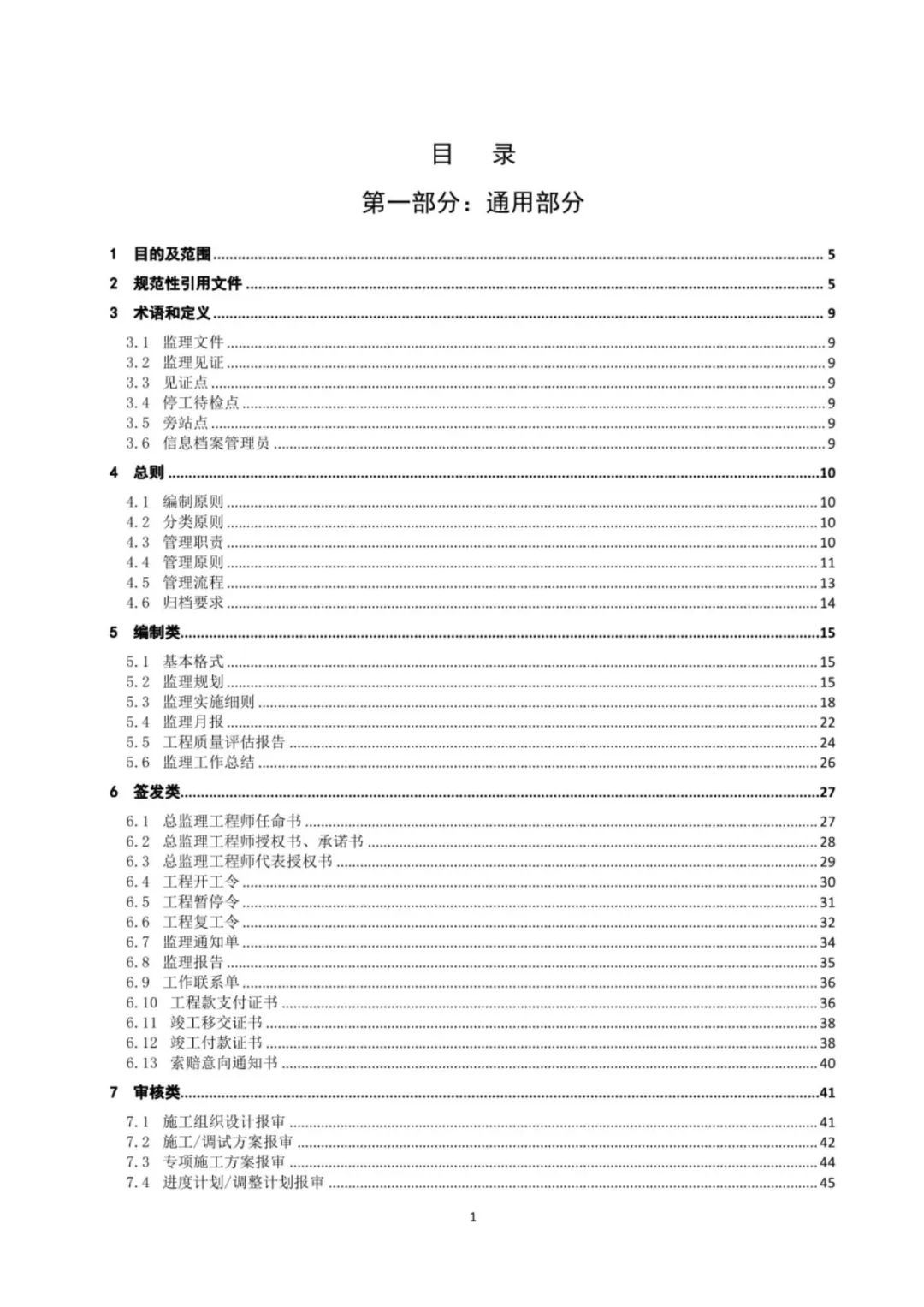

评论0